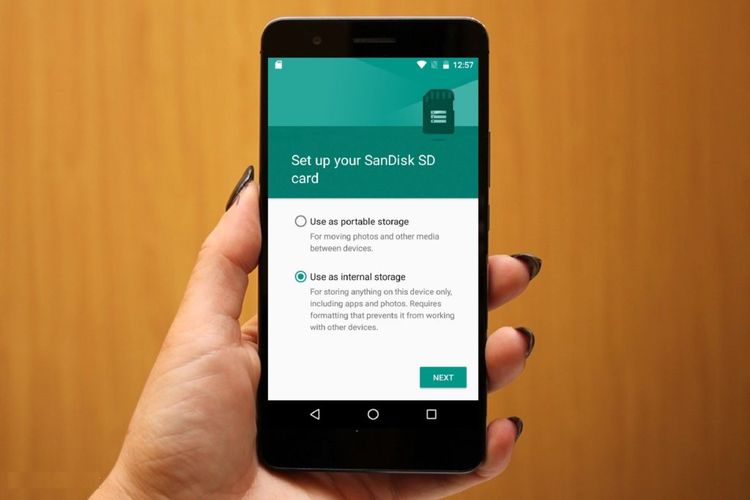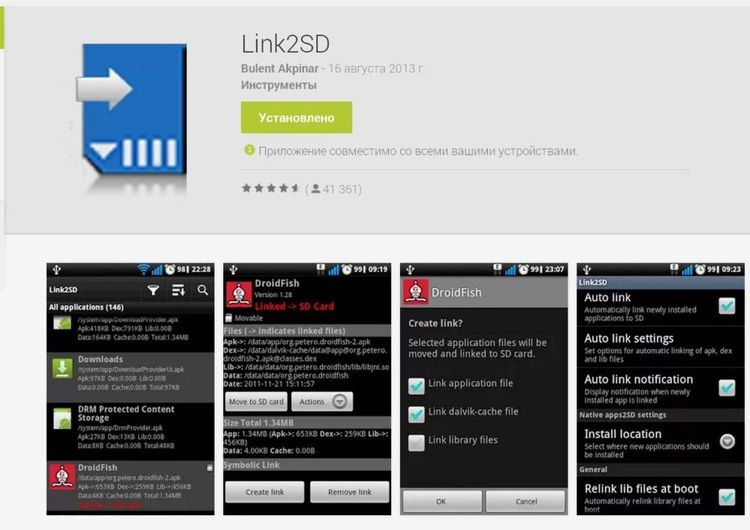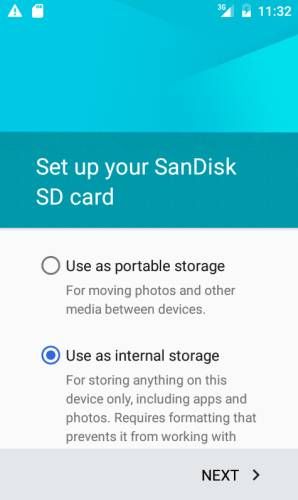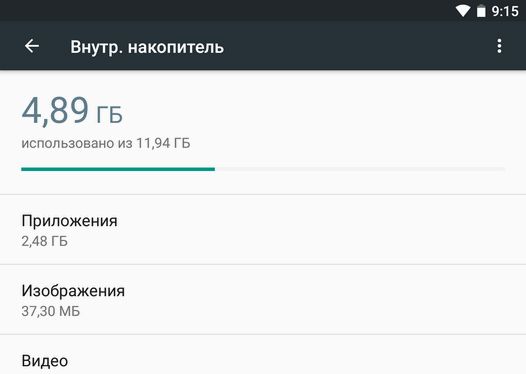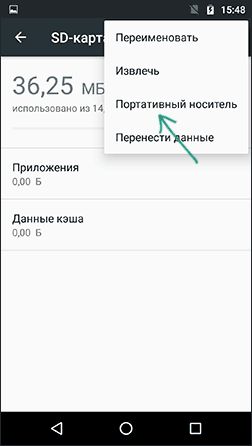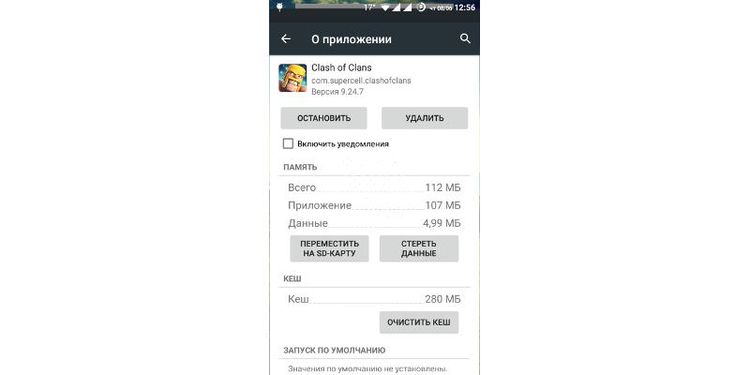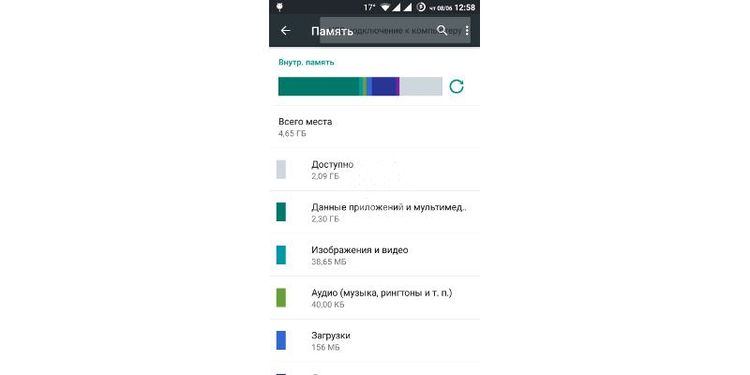Штатным образом
Вручную
Многие версии операционной системы (начиная с 6.0, в т. ч. 9.0 и 10) позволяют отправить программное обеспечение на флешку без сторонних средств, так как сервис встроен в стандартную прошивку устройства.
Функция переноса приложений на внешний накопитель появилась еще с ОП Android 2.2. В Android 4.4 эту опцию убрали. Она вернулась вновь лишь с 6 версии ОС, но в немного измененном виде. Рассмотрим алгоритм действий на примере старого аппарата на базе Android 5.0:
- Зайти в папку «Настройки».
- Выбрать раздел «Приложения». В зависимости от модели пункт может называться «Все приложения» или «Диспетчер приложений».
- Определить игру или программу, нажать на нее. Вы сразу увидите активную кнопку «Переместить на SD-карту», если такая функция возможна для данного приложения.
Автоматически
Некоторые смартфоны, начиная с ОС Android 6, разрешают применять флешку, как часть внутренней памяти. Таким образом флеш-карта объединится с внутренним хранилищем, а устройство перенесет ранее установленные приложения и будет отправлять новые уже на карту.
Чтобы воспользоваться опцией, придется отформатировать SD карту, следуя инструкции:
Алгоритм действий при объединении SD-карты и внутреннего хранилища на Android 9, 10, 11 практически не отличается от той же процедуры, выполняемой на более ранних версиях ОС.
Программа APPMgr III
Самой простой и универсальной является утилита AppMgr III. Она бесплатная, имеет удобный и простой интерфейс. Сразу после первого запуска, приложение просканирует ваш аппарат и определит, какие программы на смартфоне, а какие находятся на внешнем накопителе.
- В списке установленных программ выберите ту, которую хотите отправить на хранение на карту памяти.
- Откроется окно, в котором нужно выбрать опцию «Переместить приложение».
- Если действие способно повлиять корректную работу ОС или самого приложения, программа предупредить вас об этом.
Приложение Link2SD
Бесплатный софт имеет массу возможностей, но относится к тяжелой артиллерии среди других аналогичных утилит и может показаться сложной для новичка.
- Откроется список приложений.
- Выбрать нужное и в меню кликнуть по кнопке «Сослать».
- На следующем этапе выбираем конкретные файлы для переноса (лучше выбирать все).
- После, нажать на кнопку «ОК».
Программа «Переместить в SD Card»
Одна из самых эффективных, но простых программ. Отправить файлы на хранение на SD-карту можно в несколько шагов:
- Запустить утилиту.
- Открыть меню свайпом вправо.
- Нажать на кнопку «Переместить на карту памяти».
- Отметить нужные приложения и выбрать действие «Переместить».
Приложение FolderMount
FolderMount — умеет переносить приложения вместе с кэшем. Чтобы воспользоваться необходимой нам функцией, следуйте инструкции:
- Нажать на значок «+» вверху экрана.
- В появившейся строке прописать название приложения, которое необходимо перенести.
- В поле «Источник» ввести адрес папки, в которой храниться кэш приложения.
- Раздел «Назначение» — место, куда мы хотим переместить кэш.
- После того, как будут установлены все значения нажать галочку вверху экрана.
Карты памяти в Android 6.0 Marsmallow можно использовать как расширение встроенной памяти, но с некоторыми ограничениями
Прошло много лет с тех пор, как компания Google выпустила свою первую операционную систему для мобильных устройств, Android. С тех пор, система для смартфонов превратилась в универсальную ОС, под управлением которой сегодня работают планшеты, ноутбуки, телевизионные приставки и автомобильные медиа-центры.
И только в последней ее версии, выпущенной осенью этого года: Android 6.0 Marsmallow, наконец, появилась полноценная поддержка карт памяти, которые теперь можно использовать для расширения встроенной памяти всех перечисленных выше устройств.
Таким образом, если вы являетесь владельцем недорогого смартфона и планшета с 8 или 16 ГБ встроенной памяти на борту, Android 6.0 позволит вам достаточно просто и без существенных затрат увеличить в несколько раз его встроенную память с помощью относительно недорогих карт памяти Micro SD.
Как Android 6 Marsmallow работает с картами памяти? Когда вы вставите новую карту памяти в Android 6.0 устройство, система предложит вам выбрать один из двух вариантов ее использования: в качестве портативного хранилища или в качестве расширения встроенной памяти вашего смартфона или планшета.
Чем отличаются эти режимы? В первом случае, карта памяти будет использоваться также, как и раньше: как съемное хранилище для записи данных и, может быть (с некоторыми ухищрениями) — для переноса ранее установленных во внутреннюю память приложений и их данных.
Во втором случае, карта памяти, которую вы решили использовать в качестве расширения встроенной памяти планшета будет отформатирована и зашифрована. Если вы попытаетесь извлечь карту и прочитать с нее данные на компьютере или другом смартфоне, он не будет их видеть.
Как сообщает один из Android разработчиков, который провел эксперименты с хранением данных на карте памяти в Android 6.0, после того как вы отформатировали карту памяти MicroSD, ваше устройство будет относиться к ней как к основному места для хранения данных.
При этом, если вы зайдете в меню настроек планшета или смартфона, в раздел «Хранилище и USB» накопители, то вы будете видеть данные о свободном месте только на карте памяти, а если вы воспользуетесь встроенным в систему файловым менеджером, он будет показывать файлы и папки на карте памяти. Возможности скопировать данные с внутренней памяти на карту или обратно, у вас также не будет.
С этим можно было бы смириться, если бы не один факт: встроенная память наших смартфонов и планшетов, обычно, работает заметно быстрее, чем карты памяти MicroSD и было бы неплохо иметь возможность устанавливать критичные к скорости приложения или игры во встроенную память, а остальные — на карту памяти, используемую как ее расширение.
Остается надеяться, что в будущих версиях Android эти ограничения будут сняты, и для того, чтобы сделать это компании Google не понадобится еще несколько лет.
Как вернуть обычное функционирование карты памяти
Если вы решите отключить карту памяти от внутренней памяти, сделать это просто — перенесите с нее все важные данные на компьютер, после чего зайдите, также как и в первом способе в настройки SD-карты.
Затем, в меню действий с картой памяти выберите пункт «Портативный носитель» и, следуя указаниям, выполните форматирование карты памяти.
Что нужно знать о micro SD-картах
Перед покупкой карты нужно узнать, какой у гаджета максимальный объем памяти. У флагманов обычно доходит до 128 Гб и выше, но многие смартфоны на Андроид ограничиваются 32 Гб. Откровенно говоря, большинству пользователей такого объема памяти бывает достаточно.
После вставки microSD-карты можно будет задать новый путь сохранения для новых приложений, фото, видео, аудиофайлов и прочих; сменить место сохранения снимков в настройках камеры, а также скачанных в приложении Google Play Музыка композиций. Но как быть с приложениями, которые уже загружены на внутреннюю память смартфона?
Как перемещать приложения на SD карту в Андроид
Оговоримся сразу: не все приложения можно переместить на microSD-карту: на некоторых приложениях стоит защита, которая не даст этого сделать. Другими словами, пользователи смартфонов с 4 и 8 Гб встроенной памяти, привыкшие скачивать и устанавливать не один десяток приложений, даже при наличии microSD-карты могут столкнуться с проблемой нехватки памяти.
Возможность перемещения приложения на карту памяти, как правило, определяется разработчиком приложения, а иногда производителем устройства.
Например, Samsung Galaxy S7 – один из смартфонов, на котором можно перемещать приложения на SD-карту. Но эти приложения станут недоступны при извлечении карты памяти.
Для того чтобы узнать, возможно ли перенести то или иное приложение на microSD-карту, заходим в «Настройки», далее – в «Приложения» и выбираем нужное. На некоторых смартфонах на Андроид меню настроек может называться и выглядеть по-другому, но настройки приложений в любом случае должны быть.
На первой вкладке меню настроек приложений отображаются все загруженные приложения на смартфоне. На вкладке правее – те, что хранятся на SD-карте.
Для перемещения приложения, переходим во вкладку «Загруженные» и нажимаем на приложение. Для примера на скриншотах мы выбрали Clash of Clans.
Здесь будет пункт «Переместить на SD-карту», жмем по нему. После чего появится надпись «Перемещение», а по окончанию процесса пункт сменится на «Переместить на внутреннюю память». Теперь приложение появилось на вкладке «на SD-карте».
Также не лишним будет отметить, что многие загружаемые бесплатные приложения доступны для перемещения. А тем, кому часто не хватает имеющегося объема памяти, рекомендуем удалять приложения после использования.
Как переместить фотографии, видео и прочие файлы на SD-карту Android (карту памяти)
Для начала нужно перейти в «Настройки», далее зайти в раздел «Память», затем выбрать пункт «Перенести файлы на SD-карту». Не у всех устройств на Андроид имеется подобная опция, в этом случае придется перемещать файлы вручную.
Кроме того, можно при помощи компьютера или ноутбука также быстро и легко перемещать фото, видео, аудио и другие файлы. Для этого требуется лишь подключить смартфон к ПК по USB-кабелю.
Через компьютер можно просматривать содержимое как внутренней, так и внешней памяти (будут отображаться как два разных устройства). Для перемещения файлов на ОС Mac можно воспользоваться программой Android File Transfer, в которой внутренняя память и содержимое SD-карты отображаются на разных вкладках.
Здесь для перемещения файлов с внутренней памяти на внешнюю потребуется лишь перетащить их мышкой в любое удобное место, включая память самого компьютера. Главное, случайно не захватить системные файлы операционной системы Android.
Диспетчер файлов
Еще можно прибегнуть к помощи диспетчера файлов. У многих смартфонов на Андроид это приложение установлено по умолчанию. Если его нет, можно скачать бесплатный диспетчер файлов от Topnet999, однако среди пользователей Андроид-устройств ES Проводник пользуется наибольшей популярностью.
На самом верху будет вкладка «Память» – нажимаем на нее, чтобы увидеть все доступные виды памяти на смартфоне. «sdcard0» – обозначает внутреннюю память смартфона, а «sdcard1» – внешнюю. Начнем с перемещения фотографий.
Сначала открываем «sdcard0» и переходим в папку DCIM, затем – в Camera. Здесь хранятся снимки, сделанные на камеру смартфона. Нажимаем на три точки справа внизу и выбираем «Выбрать несколько файлов». Отмечаем нужные фотографии, которые хотим перенести на карту памяти.
После этого выбираем «Переместить», переходим в нужную папку на microSD-карте и жмем на «Вставить».
Таким образом можно перемещать аудио и другие файлы на смартфоне.